Informationen über Ihren Computer. Wie die umfassendste zu bekommen?
Selbst ein unerfahrener Benutzer benötigt, wo die Informationen auf dem Computer kennen. Die Notwendigkeit, sieht es erscheinen kann, wenn das System ein Problem auftritt, wenn es versucht, den Fahrer, oder im Fall von System-Upgrade zu aktualisieren. Unter anderem qualifiziert werden, vollständig und professioneller Antwort von jedem Service, können Sie auch schnell benötigen, um herauszufinden, welche Version von Windows Sie ausführen, um die Frequenz, mit der die CPU arbeitet, was die Größe der Festplatte oder RAM-Kapazität.
mehrere Möglichkeiten,
Systeminformationen über Ihren Computer während des BIOS-Boots hergestellt werden. Nach dem Einschalten der Notwendigkeit Umschalten der Pause / Pause-Taste zu drücken. Es werden alle grundlegenden Informationen werden angezeigt. Falls erforderlich, können sie einfach auf ein Blatt Papier schreiben. Download der PC wird auch nach Drücken der Taste Esc oder die Eingabetaste.
In der Übersichtstabelle, die auf dem Bildschirm während des BIOS-Starts basiert, können die folgenden Informationen erhalten:
- Die Taktrate des Prozessors, das Volumen seines Cache – Speichers, der Identifikator (ID) und Typ.
- Generation und RAM. Informationen dazu, wie Slots installiert haben.
- Die Art und Codename des Videoadapters.
- Das Volumen und das Festplattenmodell, DVD-Laufwerk und andere Speichergeräte.
Informationen über den Computer, das Betriebssystem bietet
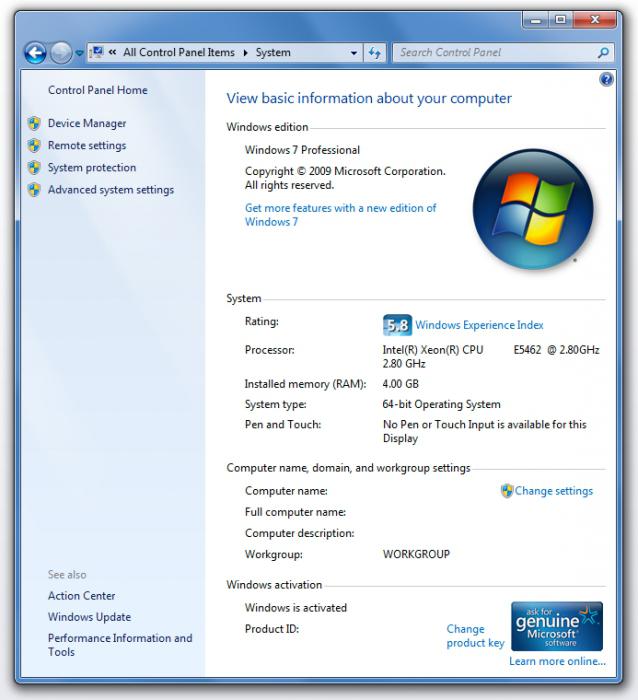
Aus dem Hauptmenü der rechten Maustaste auf das Symbol „Arbeitsplatz“. wählen Sie „Eigenschaften“ aus dem Menü. Es erscheint ein Fenster mit mehreren Registern. Auf der Registerkarte „Allgemein“ wird angezeigt: Windows – Version, der Name des Prozessors, die Frequenz , bei der sie tätig ist , die Gesamtmenge des installierten Speichers (RAM).
Sie erhalten zu diesem Fenster, Sie können und über das Bedienfeld. Öffnen Sie das Menü „Start“ und wählen Sie darin die „Systemsteuerung“. klicken Sie auf die Wörter „Leistung und Wartung“ in der Liste.
Informationen über den Computer, wie auf dem Bildschirm mit Hilfe dieser Methode gezeigt macht es unmöglich, es in eine externe Datei aufzuzeichnen. Sie können eine nicht dokumentierte Weise verwenden, um die Daten zu speichern (als Bild). Klicken Sie zunächst auf das Print Screen / Sys Rq, das Projektionsbild der Aufnahme Zwischenablage. Dann öffnen Sie ein beliebiges Bildbearbeitungsprogramm, zB Farbe, und drücken Sie die Tastenkombination Shift + Legen Sie auf der Tastatur. Dann öffnen Sie das Menü „Datei“ und wählen Sie „Speichern“.
installierten Geräte
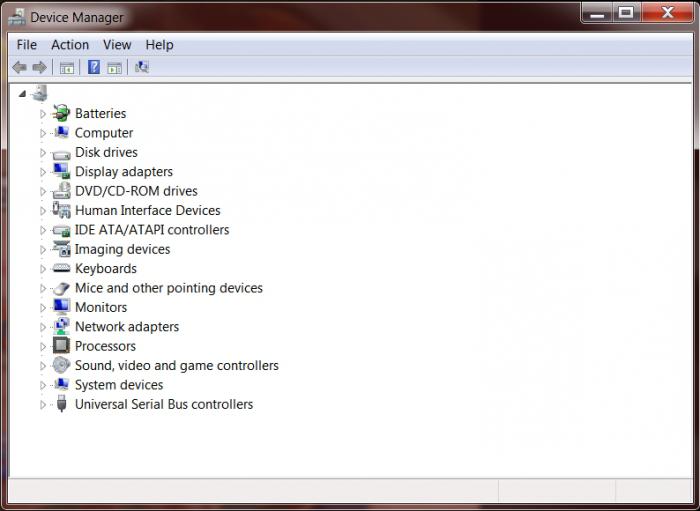
Manchmal werden die Informationen auf dem Computer benötigt zusammen mit einer Liste der installierten Geräte, zu verstehen, was richtig funktionieren, und was das Betriebssystem nicht sieht. In diesem Fall macht es Sinn , die Aufmerksamkeit auf die Inschrift zu zahlen „Geräte – Manager“ in dem Feld der Computereigenschaften.
Ein Klick auf diesen Link können Sie alle Informationen über die „Eisen“ von PC-Komponenten erhalten. Dies ist ein sehr nützliches Tool, das Ihnen ermöglicht, die Fehlerdiagnose durchzuführen oder einfach, um zu sehen, ob alle notwendigen Treiber installiert. Geräte-Manager sortiert in Gruppen. Zum Beispiel wird die Karte im „Display Adapter“ Gruppe und der Festplatte – in „Laufwerke“.
Das Öffnen der Eigenschaften einer Komponente können Sie detaillierte Informationen über sie erhalten, um den Treiber zu aktualisieren oder vollständig aus dem System entfernt, um das Betriebssystem des Gefühl, dass es nicht verbunden ist.
Msinfo32.exe
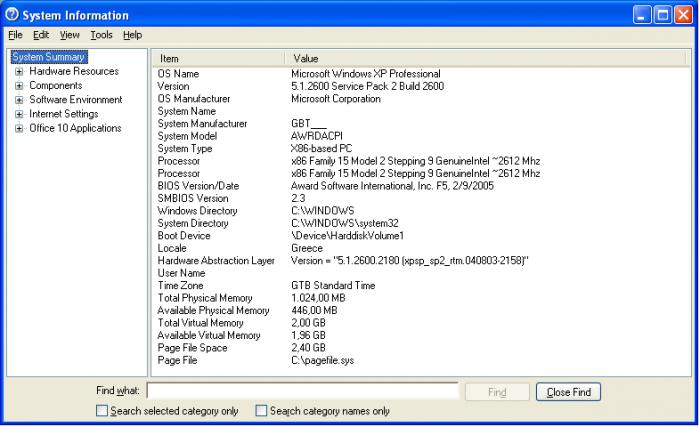
Anzeigen von Informationen über Ihren Computer gemacht werden kann Msinfo32.exe Dienstprogramm in der Windows-Distribution verwenden. Gehen Sie den Weg der „Start“ – „Ausführen“, geben Sie Msinfo32 und klicken Sie auf OK.
Msinfo32 meisten detaillierte Anweisungen für die Hardware- und Software-Konfiguration. Es ermöglicht Ihnen nicht nur die detaillierte Informationen anzuzeigen, sondern auch Hardwarekonflikte zu identifizieren, einen Bericht und Software-Inkompatibilität während des Betriebs Fehler entstehen erstellen.
AIDA64
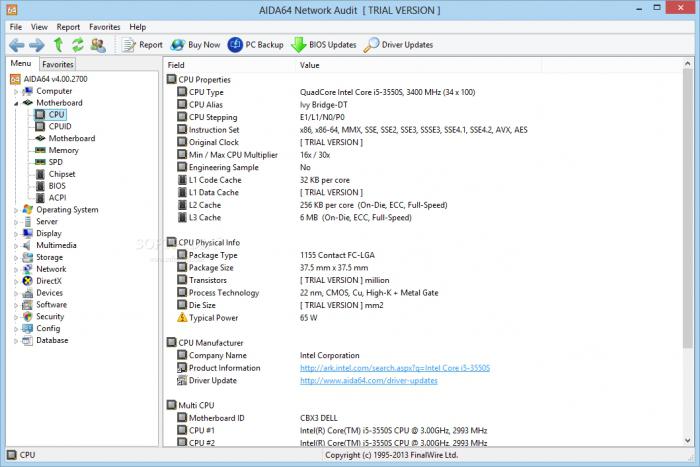
Informationen über Ihren Computer können mit Hilfe spezieller Programme erhalten werden, die nicht in dem Windows-Paket enthalten. Im Internet gibt es keinen Mangel, aber die beliebteste in dieser Anwendung ist AIDA64. Es zeigt die ausführlichsten Informationen über die „Eisen“ Programme, Betriebssystem und den angeschlossenen Geräten.
Überwachung
Es kommt vor, dass die Notwendigkeit, Informationen über Ihren Computer dynamisch zu ändern. Windows 7 kann nur die Daten anzeigen, die Treiber und BIOS zur Verfügung stellen. Wenn Sie die Spannung anzeigen mögen, die Temperatur von verschiedenen Geräten, bei denen die Geschwindigkeit der Lüfter drehen, kann auch AIDA64 verwendet werden.
Zusätzlich zu den Grafiken und Werte sehen, ermöglicht es das Programm, das Ihnen Daten in ein Protokoll oder den Export in einer anderen Anwendung zu erfassen, die Sie die Ergebnisse der Forschung durch die Zeit anzeigen kann. Auch wenn einige Werte die zulässige überschreiten, speist das Programm automatisch das Signal an das Audiogerät, und schreiben Sie es auf dem Bildschirm.
CPU-Z

CPU-Z – Anwendung, die eine der notwendigsten für den Systemadministrator betrachtet wird. Darin alle grundlegenden Informationen über den Computer angezeigt werden. Windows 7, 8, XP, Vista – es spielt keine Rolle, welche Version Sie installiert haben, ist das Programm für jeden geeignet.
CPU-Z-Schnittstelle besteht aus sechs Register:
- Prozessor.
- Cache.
- Mainboard.
- Speicher.
- SPD.
- Grafiken.
In dem „Prozessor“ Registerkarte so leicht zu erraten, zeigt Informationen über die CPU. Hier können Sie sehen: ein Modell, Codename, Prozess (in Nanometer), um die Spannung an die Vorrichtung angelegt. Tab „Cache“ hält Informationen über den Prozessor, zeigt dann Informationen über den CPU-Cache auf allen Ebenen.
Tab auf dem Motherboard mit den Daten zeigt die folgenden Eigenschaften: das Gerätemodell und Chipsatz-Modell, Hersteller und Version des BIOS, detaillierte Informationen über das North- und Southbridge.
Registerkarte Speicher und SPD wird über den RAM sprechen. Sie sagen Kriterien wie: das Volumen, die Zahl der freien und belegten Schlitze, Timings, Frequenzerzeugung, und sind eingeschlossen , Dual-Channel – Modus.
Grafiken zeigen alle Daten auf der Grafikkarte. Neben den Standard – Videospeichern, wird angegeben Prozessorfrequenz, Speichergeschwindigkeit, Speicherbandbreite, Anzahl der Kerne.













